Dacă vedeți eroare 0x80070422 în Windows 10, este posibil să aveți o problemă cu Windows Update. Să ne uităm la cum să remediați eroarea 0x80070422 și care sunt cauzele acestei probleme.
Ce este eroarea Windows 0x80070422?
Înainte de a începe, merită menționat ce înseamnă 0x80070422 în Windows 10. După cum se dovedește, aceasta este cel mai adesea o eroare Windows Update.
Când apare, actualizările Windows în așteptare nu se instalează corect. S-ar putea să vedeți un mesaj de genul „Au existat câteva probleme la instalarea actualizărilor” sau „Actualizarea Windows este dezactivată” în panoul Actualizare Windows atunci când apare.
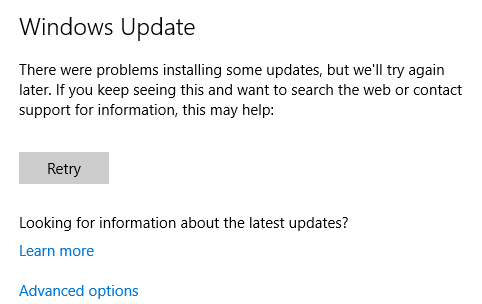
Această eroare vă împiedică să actualizați calculatorul corect, ceea ce vă poate deschide la probleme de securitate dacă nu sunt rezolvate. Întrucât vă așteptați ca Windows Update să funcționeze fără probleme în fundal, erorile Windows Update sunt frustrante.
Din fericire, această eroare nu este de obicei prea greu de remediat, deoarece are o cauză comună.
1. Reporniți computerul
Deși este un sfat comun pentru toate erorile, este important să reporniți computerul înainte de a trece la depanarea ulterioară. Reînceperea poate elimina adesea problemele temporare, astfel încât nu doriți să pierdeți timpul lucrând la o problemă care are o soluție simplă.
După ce reporniți, încercați să instalați din nou cele mai recente actualizări la Setări> Actualizare și securitate> Actualizare Windows. Dacă vedeți din nou eroarea, continuați mai departe. Rețineți că nici nu este o idee rea să reporniți după efectuarea fiecăruia dintre pașii de mai jos.
2. Remediați serviciul Windows Update
O mare parte a timpului, eroarea Windows Update 0x80070422 se întâmplă din cauza unei probleme cu serviciul Windows Update. Dacă nu știți, serviciile Windows sunt procese care se execută în fundal, independent de contul de utilizator. Calculatorul dvs. are zeci de servicii, majoritatea rulând la pornire și funcționează în tăcere.
Serviciul Windows Update este unul încorporat în Windows. Dacă acest lucru nu mai funcționează corect, Windows Update nu va funcționa corect. Astfel, este un loc înțelept pentru a verifica mai întâi - doar nota ai nevoie de drepturi de administrator Cum să obțineți drepturi de administrare pe WindowsIată cum puteți obține privilegii de administrator pe Windows 10 dacă contul dvs. de administrator nu funcționează din anumite motive. Citeste mai mult să-l folosească.
Pentru a deschide Managerul de servicii, tastați Servicii în meniul Start pentru a deschide panoul său. Veți vedea aici o listă de zeci de servicii, dar trebuie doar să vă faceți griji pentru unul dintre ele: Windows Update. Faceți dublu clic pe el pentru a deschide Proprietăți fereastră, unde puteți schimba modul în care funcționează.
Dacă Tipul de pornire cutie spune Dezactivat, este probabil ceea ce provoacă eroarea 0x80070422. Opțiunea implicită este Manual (pornire declanșare); deoarece aveți o problemă, încercați Automat. Tot în această pagină, dacă Starea serviciului spune Oprit, faceți clic pe start.
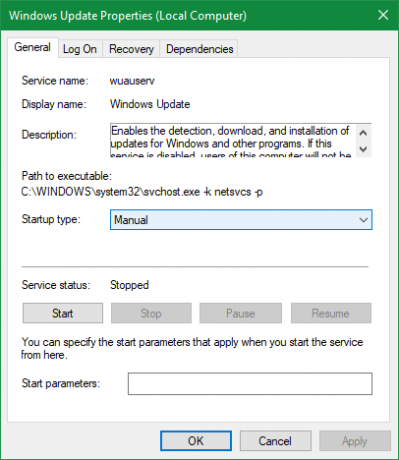
După efectuarea acestor modificări, încercați să rulați din nou Windows Update.
3. Reporniți alte servicii
În timp ce vă aflați în panoul Servicii, există un alt serviciu care trebuie să verificați: Lista rețelei. Acest serviciu este responsabil pentru identificarea rețelelor la care este conectat computerul dvs. și pentru păstrarea informațiilor despre acestea, deci nu credeți că este relevant. În ciuda acestui fapt, mulți oameni au raportat că repornirea ei rezolvă eroarea 0x80070422.
În Servicii manager, localiza Serviciul Listă de rețele. Faceți clic dreapta pe el și alegeți Repornire să-l omoare și să-l pornească din nou, ceea ce sper să rezolve problema.
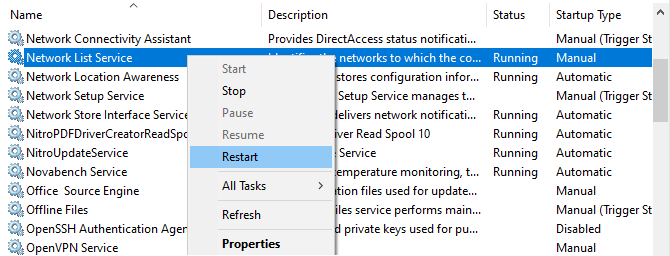
În timp ce sunteți aici sau dacă pași suplimentari nu rezolvă problema, trebuie să vă asigurați că toate serviciile următoare sunt executate:
- Serviciul de criptare a unității BitLocker
- Lansator de procesare server DCOM
- Conexiuni de retea
- Windows Defender Firewall
4. Executați Windows Update Trouhooter
Windows include o serie de instrumente automate de depanare pentru a rezolva problemele comune. Deși aceste teorii par grozave, de multe ori nu fac nimic de valoare. Însă merită să încercați, deoarece durează doar un moment.
Capul spre Setări> Actualizare și securitate> Depanare și faceți clic pe Depanări suplimentare pentru a vedea lista completă de instrumente. Sub Ridicați-vă și alergați, Selectați Windows Update> Rulați depanatorul pentru a lansa cea potrivită.
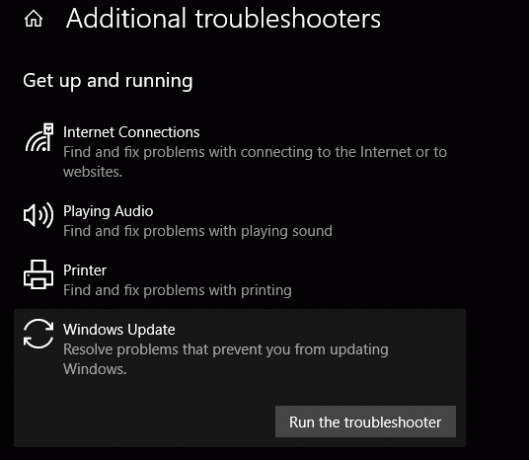
Instrumentul va verifica dacă există probleme, apoi vă va informa dacă găsește acțiuni de luat. Dacă nu a putut identifica problema, puteți selecta Vizualizați informații detaliate pentru a vedea ce a testat Windows.
5. Dezactivează IPv6
Deoarece Windows Update se bazează pe conexiunea dvs. de internet, o altă soluție pentru eroarea 0x80070422 este dezactivarea IPv6 în Windows. IPv6 este succesorul protocolului IPv4, conceput pentru a permite mai multe adrese posibile decât versiunea anterioară.
Chiar dacă în viitor va fi important, multe dispozitive nu utilizează încă IPv6. Drept urmare, dacă provoacă o problemă, puteți dezactiva de regulă fără probleme.
Pentru a dezactiva IPv6 în Windows 10, introduceți panou de control din meniul Start pentru a căuta utilitatea respectivă și deschide-o. Dacă Vazut de în emisiunile din dreapta sus Categorie, schimbă-l în Icoane mici și alege Centrul de rețea și partajare. Aici, faceți clic pe textul linkului de lângă Conexiuni în partea dreaptă sus pentru a deschide opțiunile pentru rețeaua dvs. curentă.
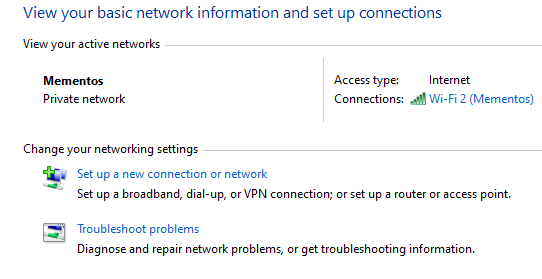
În acest panou, faceți clic pe butonul Proprietăți buton, care va deschide o altă fereastră. Acolo, derulați în jos pentru a găsi Protocolul Internet Versiunea 6 și debifați caseta de lângă ea. Lovit O.K pentru a salva modificările, atunci ați dezactivat IPv6 cu succes. Reporniți și încercați să descărcați actualizările din nou.
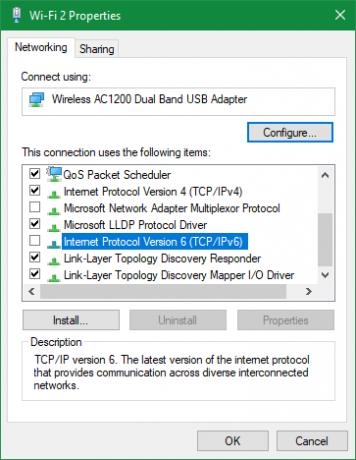
6. Verificați câteva valori de registru
Dacă încă nu ați rezolvat codul de eroare 0x80070422 în acest moment, ar trebui să verificați câteva înregistrări din Registru pentru a vă asigura că sunt corecte. Rețineți că modificarea greșită a Registrului ar putea deteriora sistemul dvs., așa că aveți grijă în timp ce vă aflați acolo.
Tip regedit în meniul Start pentru a deschide utilitatea Editor Editor. Apoi, descărcați până la următoarea cheie:
HKEY_LOCAL_MACHINE> SOFTWARE> Microsoft> Windows> CurrentVersion> Windows Update> Actualizare automatăDacă vedeți o cheie intitulată EnableFeaturedSoftware, asigurați-vă că este setat 1. În caz contrar, faceți dublu clic pe el pentru a schimba valoarea 1.
Dacă nu vedeți această cheie sau dacă aceasta nu rezolvă problema, alți utilizatori au raportat că schimbarea unei alte chei de Registru a rezolvat problema lor. Mergeți la următoarea locație:
HKEY_LOCAL_MACHINE \ SYSTEM \ CurrentControlSet \ Services \ AppXSvcAici, dacă cheia start este altceva decât 3, faceți dublu clic pe acest lucru și schimbați-l în 3, apoi reporniți și încercați din nou.
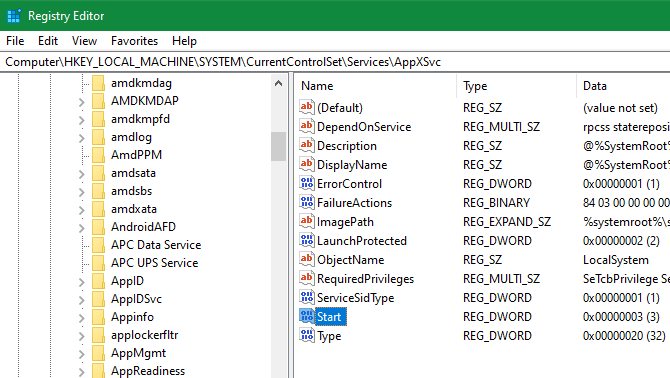
7. Efectuați Depanare avansată pentru actualizarea Windows
În cazul în care nimic de mai sus nu a rezolvat problema, eroarea are o cauză mai profundă. Va trebui să săpați în continuare pentru a descoperi ce se întâmplă și poate chiar trebuie să faceți o reinstalare la loc a Windows 10 pentru a repara fișierele corupte.
Avem mai mult ajutor pentru dumneavoastră: verificați cum să utilizați SetupDiag pentru rezolvarea problemelor mai avansate pentru Windows Update Cum să remediați erorile de actualizare Windows 10 cu SetupDiagMicrosoft vă oferă un instrument gratuit pentru a analiza de ce nu s-a finalizat o actualizare sau o actualizare. Iată cum îl puteți folosi pentru a remedia problemele. Citeste mai mult și pași pentru soluționarea majorității problemelor de actualizare Windows Cum să rezolvați problemele de actualizare Windows în 5 pași simpliAți eșuat Windows Update? Poate că descărcarea s-a blocat sau actualizarea a refuzat instalarea. Vă vom arăta cum să remediați cele mai frecvente probleme cu Windows Update în Windows 10. Citeste mai mult .
Eroare pentru actualizarea Windows 0x80070422 rezolvată!
Am analizat mai multe cauze comune pentru această eroare Windows 10 și cum le puteți remedia. Sperăm că problema dvs. a fost la fel de simplă ca repornirea serviciului Windows Update. Acum computerul dvs. va fi din nou la curent!
Pentru mai mult control asupra actualizărilor pe viitor, poate doriți să știți cum să dezactivați Windows Update temporar 7 Moduri de dezactivare temporară a Windows Update în Windows 10Windows Update vă păstrează sistemul în patch-uri și în siguranță. În Windows 10 te afli la programul Microsoft, cu excepția cazului în care știi setări și modificări ascunse. Așadar, țineți Windows Update sub control. Citeste mai mult .
Dezvăluirea afiliatului: Cumpărând produsele pe care vi le recomandăm, vă ajutați să mențineți viața site-ului. Citeste mai mult.
Ben este redactor redactor și post de sponsorizare la MakeUseOf. El deține un B.S. în Computer Information Systems de la Grove City College, unde a absolvit Cum Laude și cu Onoruri în marea sa. Îi place să-i ajute pe ceilalți și este pasionat de jocurile video ca mediu.

